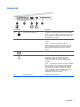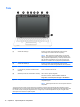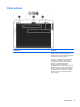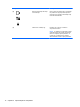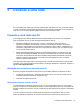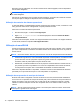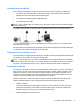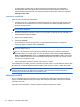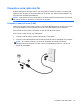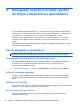User Guide - Windows 8
Table Of Contents
- Bem-vindo
- Apresentação do computador
- Conexão a uma rede
- Navegação usando o teclado, gestos de toque e dispositivos apontadores
- Uso de dispositivos apontadores
- Utilização do teclado
- Multimídia
- Gerenciamento de energia
- Desligamento do computador
- Atualização de seu conteúdo de software com a tecnologia Intel Smart Connect
- Configuração de opções de energia
- Utilização dos estados de economia de energia
- Utilização de alimentação por bateria
- Localização de informações adicionais sobre a bateria
- Utilização do Teste de Bateria da HP
- Exibição da carga restante na bateria
- Maximização do tempo de descarregamento da bateria
- Gerenciamento de bateria fraca
- Inserção ou remoção de uma bateria
- Economia de energia da bateria
- Armazenamento de uma bateria substituível pelo usuário
- Descarte de uma bateria substituível pelo usuário
- Substituição de uma bateria substituível pelo usuário
- Utilização de fonte de alimentação de CA externa
- Dispositivos e placas externas
- Unidades
- Segurança
- Proteção do computador
- Uso de senhas
- Utilização de softwares antivírus
- Utilização de softwares de firewall
- Instalação de atualizações críticas de segurança
- Utilização do HP Client Security Manager
- Utilização do leitor de impressões digitais (somente em determinados modelos)
- Manutenção
- Backup e recuperação
- Backup de suas informações
- Execução de uma recuperação do sistema
- Utilização das ferramentas de recuperação do Windows
- Utilização de ferramentas de recuperação f11
- Utilização de mídia do sistema operacional Windows 8 (adquirido separadamente)
- Como usar a Atualização do Windows para recuperar com rapidez e facilidade
- Remoção completa e reinstalação do Windows
- Utilização do HP Software Setup
- Utilitário de configuração do computador (BIOS), MultiBoot e HP PC Hardware Diagnostics (UEFI)
- Suporte
- Especificações
- Viagem com o computador
- Solução de problemas
- Descarga eletrostática
- Índice

3 Conexão a uma rede
Seu computador pode viajar com você para qualquer lugar. Até mesmo em casa, você pode explorar
o mundo e ter acesso a informações de milhões de sites usando seu computador e uma conexão de
rede com ou sem fio. Este capítulo ajudará você a se conectar a esse mundo.
Conexão a uma rede sem fio
A tecnologia sem fio transfere dados através de ondas de rádio em vez de fios. Seu computador
pode vir equipado com um ou mais dos seguintes dispositivos sem fio:
●
Dispositivo WLAN (rede local sem fio): conecta o computador a redes locais sem fio
(geralmente chamadas de redes Wi-Fi, LAN sem fio ou WLAN) em escritórios corporativos,
residência e locais públicos, como aeroportos, restaurantes, cafés, hotéis e universidades. Em
uma WLAN, o dispositivo móvel sem fio do computador se comunica com um roteador sem fio
ou um ponto de acesso sem fio.
● Módulo HP Mobile Broadband (somente em determinados modelos): um dispositivo de rede
sem fio de longa distância (WWAN) que oferece conectividade sem fio para uma área muito
mais ampla. As operadoras de rede móvel instalam estações-base (semelhantes a torres de
telefonia celular) em grandes áreas, fornecendo cobertura eficiente em todos os estados,
regiões ou mesmo países inteiros.
Para obter mais informações sobre a tecnologia sem fio, consulte as informações e os links de sites
fornecidos no HP Support Assistant. Para acessar o HP Support Assistant na Tela Inicial, selecione o
aplicativo HP Support Assistant.
Utilização dos controles de conexão sem fio
É possível controlar os dispositivos sem fio em seu computador utilizando os seguintes recursos:
● O botão de conexão sem fio, o interruptor de conexão sem fio ou a tecla de conexão sem fio
(chamada neste guia de botão de conexão sem fio).
●
Controles do sistema operacional
Utilização do botão de conexão sem fio
O computador tem um botão de conexão sem fio, um ou mais dispositivos sem fio e uma ou duas
luzes de conexão sem fio, dependendo do modelo. Todos os dispositivos sem fio do computador são
ativados na fábrica, de forma que a luz de conexão sem fio fica acesa (branca) quando o computador
é ligado.
A luz de conexão sem fio indica o estado geral de energia de seus dispositivos sem fio, e não o
estado de dispositivos individuais. Se a luz de conexão sem fio estiver branca, pelo menos um
Conexão a uma rede sem fio 15